電腦文件怎麼發微信裏麵,隨著科技的不斷發展,電腦已經成為我們生活中不可或缺的工具之一,而微信作為一款常用的社交軟件,方便快捷地與他人交流溝通。有時我們在電腦上編輯的文件需要發送到微信上,卻存在一定的困擾。如何將電腦上的Word文檔發送到微信呢?本文將為您詳細介紹幾種簡便的方法,讓您輕鬆實現電腦文件與微信的互通。無論是工作中的合同文檔,還是日常的學習筆記,都可以通過以下方法快速發送到微信,讓您更加高效地分享和交流。
步驟如下:
1.首先,打開電腦上的瀏覽器,在瀏覽器的搜索欄中輸入“網頁版微信”,如下圖所示。
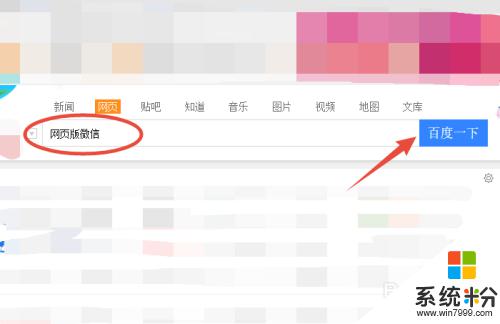
2.進行內容搜索以後,會出現搜索的結果,找到並點擊“微信網頁版”,如下圖所示。
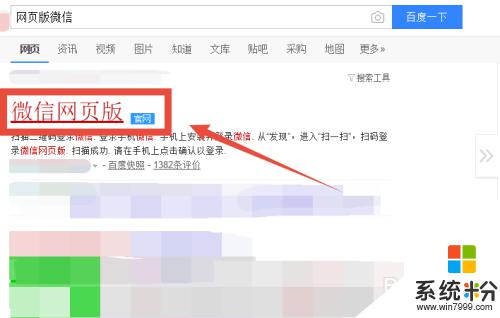
3.這時會出現網頁版微信登錄的首頁,使用手機微信掃描二維碼登錄個人微信賬號。如下圖所示。
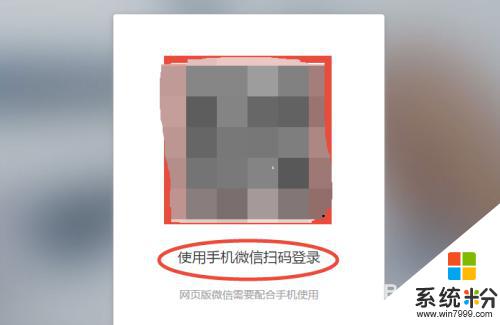
4.在微信的聊天頁麵中,找到並點擊“文件傳輸助手”,如下圖所示。
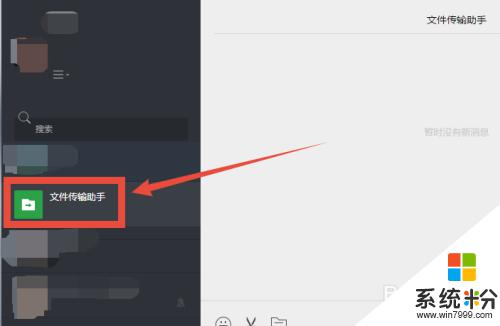
5.在微信文件傳輸助手聊天頁麵中,找到並點擊發送“文件和圖片”的標誌,如下圖所示。
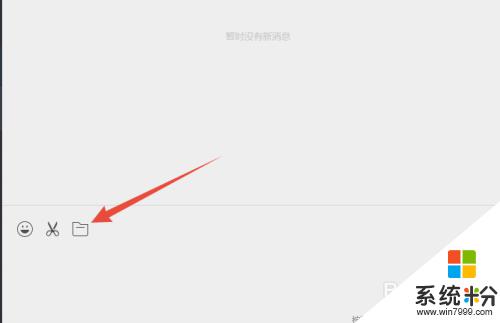
6.在出現的頁麵中,找到電腦上需要發送到微信上的Word文檔。點擊“打開”發送Word文件,如下圖所示。
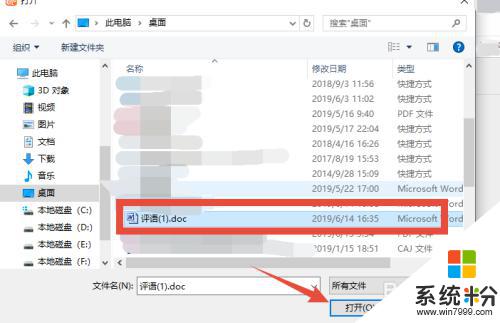
7.在文件傳輸助手的聊天頁麵中,出現剛剛發送的Word文檔。就表示已經將電腦上的word文檔發到微信上了,如下圖所示。
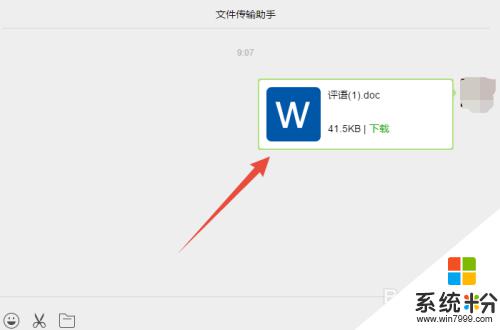
以上就是有關如何將電腦文件發送到微信中的全部內容,如果您遇到相同的情況,可以按照本文的方法來解決問題。